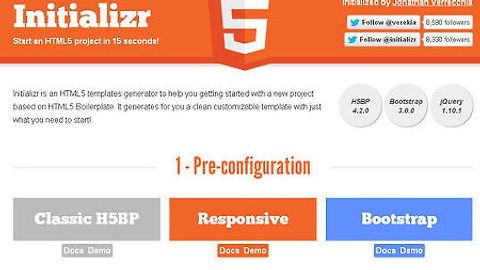|
파일 복원의 마법사 Recuva 프로그램 |
앗 내 파일!!! 혹시 실수로 카메라, 컴퓨터, usb 드라이브에 있는 파일을 삭제한 경험이 있으신가요? 컴퓨터는 휴지통 복원 기능으로 파일을 되돌릴수 있지만 usb일 경우 참 난감한 상황이 될수 있습니다. 또한 컴퓨터라도 휴지통을 비운경우 되돌리기 쉽지 않은데요.
오늘은 파일 또는 사진을 복원할수 있는 방법을 소개해 드리겠습니다.
우선 실수로 파일을 삭제하였다면 두가지를 명심하셔야 합니다.
1. 가능한 빨리 파일을 복구
파일을 삭제하더라도 섹터에 기록된 정보는 바로 사라지지 않지만 섹터에 덮어쓰기가 되면 복구가 어려워집니다. 파일을 실수로 삭제한 경우 최대한 빨리 복원 프로그램을 사용하여 살려내야 온전한 상태로 복원이 가능합니다.
2. 다른 하드 드라이브를 사용
동일한 하드 드라이브에서 파일 복구 프로그램을 설치하여 복구를 시도할 경우 살릴려는 섹터를 덮어 쓸수 있습니다. 되도록 다른 컴퓨터 또는 운영체계가 설치된 다른 하드에서 복구를 시도하는게 더욱 안전하게 복원이 가능합니다.
두가지 사항이 준비가 되었다면 CCleane의 개발자에 의해 만들어진 Recuva로 대부분 복구가 가능합니다. 매우 간단한 인터페이스로 처음 접하더라도 손쉽게 사용이 가능하며 사진, 음악, 문서, 비디오, 이메일 등 파일타입에 따라 복원하실수 있습니다.
Recuva Recovery
아래는 Recuva의 설치화면입니다. 다 설치해도 무관하지만 맨 하단 야후 툴바는 체크해주는게 좋을것 같습니다. 쓸데없이 툴바만 여러개 사용하면 컴퓨터가 느려질수 있습니다.
설치화면이 끝나면 Recuva의 마법사가 실행됩니다.
마법사 첫번째 단계는 검색 타겟을 설정하여 불필요한 목록을 제거할수 있는 단계입니다.
음악, 사진, 이메일 등 원하는 파일형식을 선택해주세요.
다음은 삭제된 위치를 선택해주는 단계입니다. 해당되는게 없으면 첫번째 모든 컴퓨터 영역을 선택해주세요.
마법사가 완료되었습니다. 정밀검색을 수행할지 여부를 채크하는 부분은 처음엔 하실필요가 없을것 같습니다. 선택 해제한 상태에서 다음을 진행해주세요.
검색이 완료된 화면입니다. 파일을 선택하면 파일에 대한 정보를 확인할 수 있으며 마지막으로 수정된 시간을 기준으로 정렬하여 좀더 쉽게 원하는 파일을 찾을 수 있습니다.
선택이 완료되면 하단 복구 버턴을 클릭하여 원하는 위치에 파일을 복원시켜보세요.
'IT&COMPUTER > 프로그램' 카테고리의 다른 글
| 한단계 진보된 즐겨찾기 관리를 위한 북마크 도구 모음 (0) | 2014.11.06 |
|---|---|
| 빠르고 효율적인 HTML5 제작을 위한 유용한 도구 (0) | 2014.10.17 |
| 뛰어난 기능을 가진 대용량 파일 공유 서비스 소개 (2) | 2014.10.02 |
| 애플의 새로운 프로그래밍 언어 스위프트(Swift) 무료 강좌 모음 (0) | 2014.10.01 |
| 뛰어난 색상 조합을 만들어주는 컬러 팔레트 프로그램 (0) | 2014.09.30 |
이 글을 공유하기